Comment verrouiller l'écran après l'inactivité dans Windows 7
Verrouiller votre ordinateur lorsque vous vous en éloignez est un moyen efficace de vous assurer que les autres ne peuvent pas l'utiliser sans connaître votre mot de passe. Dans de nombreux environnements d'entreprise, vous devez verrouiller votre ordinateur chaque fois que vous vous en éloignez par mesure de sécurité, mais il est facile d'oublier de le faire.
Heureusement, vous avez la possibilité d'activer un économiseur d'écran lorsque vous ne touchez pas votre ordinateur pendant une période de temps, que vous pouvez également configurer pour exiger une entrée de mot de passe. Notre tutoriel ci-dessous vous montrera comment configurer cela afin que votre ordinateur se verrouille automatiquement après quelques minutes d'inactivité si vous oubliez de le faire manuellement.
Comment verrouiller votre écran dans Windows 7 si vous ne l'utilisez pas pendant quelques minutes
Les étapes de cet article ont été effectuées sur un ordinateur de bureau exécutant Windows 7. Ce guide suppose que votre compte d'utilisateur est actuellement configuré pour exiger un mot de passe lorsqu'il est verrouillé. En effectuant ces étapes, votre ordinateur passera à un écran noir après que vous n’ayez pas interagi avec lui pendant quelques minutes. Vous pouvez déplacer votre souris ou appuyer sur une touche de votre clavier pour réveiller l'écran, auquel cas vous serez invité à entrer votre mot de passe.
Étape 1: Faites un clic droit sur un emplacement vide sur le bureau, puis choisissez l'option Personnaliser .

Étape 2: Sélectionnez l'option Économiseur d'écran dans le coin inférieur droit de la fenêtre.
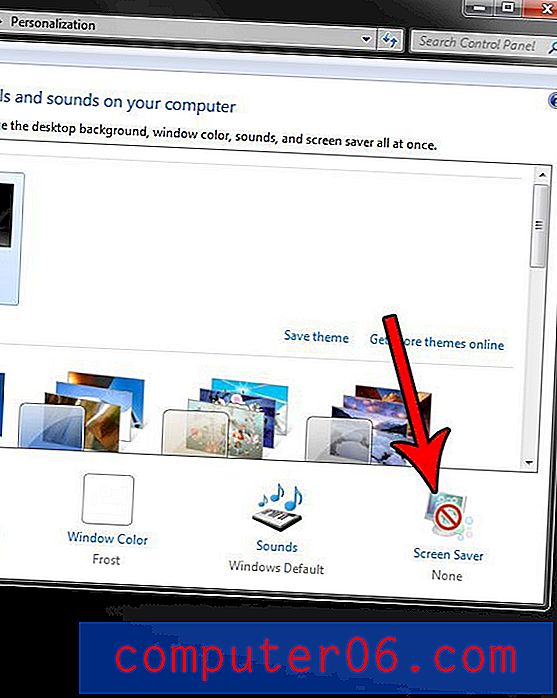
Étape 3: cliquez sur le menu déroulant sous Économiseur d'écran et choisissez l'option Vide si vous voulez un écran noir. Vous pouvez également sélectionner l'un des autres économiseurs d'écran, si vous préférez. Définissez la durée après laquelle vous souhaitez que l'économiseur d'écran s'active, puis cochez la case à gauche de Reprendre, afficher l'écran de connexion . Lorsque vous avez terminé, cliquez sur le bouton Appliquer .
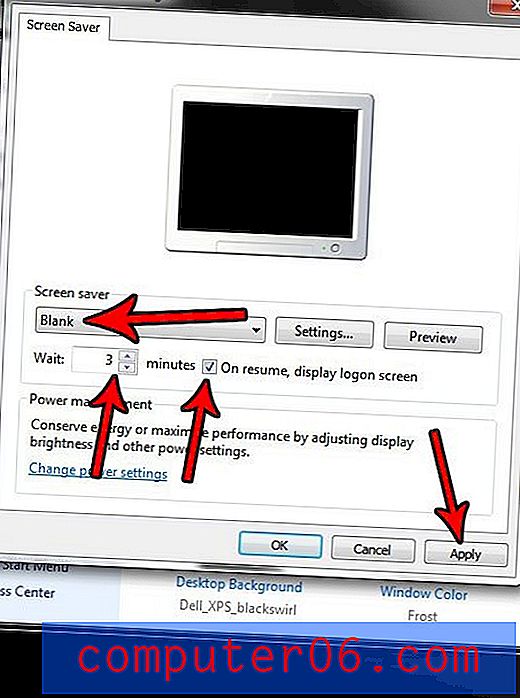
Les paramètres ci-dessus font que mon écran devient noir après trois minutes d'inactivité. Lorsque je déplace ma souris pour désactiver l'économiseur d'écran, l'écran de connexion Windows s'affiche, où je dois saisir mon mot de passe.
Vous pouvez également verrouiller l'écran manuellement à tout moment en appuyant sur la touche Windows + touche L de votre clavier. L'écran restera noir après la période d'inactivité définie.
Est-ce que d'autres personnes connaissent votre mot de passe ou pensez-vous que c'est trop facile? Découvrez comment modifier votre mot de passe Windows 7 et rendre plus difficile l'accès des utilisateurs à votre ordinateur.



